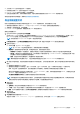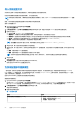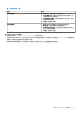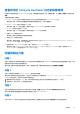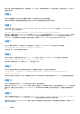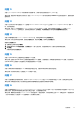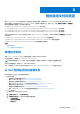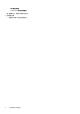Users Guide
Table Of Contents
- 用于 Microsoft System Center Configuration Manager 的 Dell Lifecycle Controller Integration 版本 3.1 用户指南
- Dell Lifecycle Controller Integration (DLCI) for Microsoft System Center Configuration Manager 简介
- 使用案例场景
- 使用 Dell Lifecycle Controller Integration
- 许可 DLCI
- Dell 部署工具包
- Dell 驱动程序 CAB 文件
- 配置目标系统
- 自动查找和握手
- 应用任务序列中的驱动程序
- 创建任务序列
- 创建 Dell 特定的任务序列
- 创建自定义任务序列
- 编辑任务序列
- 配置任务序列步骤以应用操作系统映像和驱动程序包
- 应用操作系统映像
- 添加 Dell 驱动程序包
- 部署任务序列
- 创建任务序列介质可引导 ISO
- System Viewer 公用程序
- 配置公用程序
- 启动 Integrated Dell Remote Access Controller 控制台
- Task Viewer
- 您可以使用 Dell Lifecycle Controller Integration 执行的附加任务
- 使用配置公用程序
- 使用 Import Server 公用程序
- 使用 System Viewer 公用程序
- 故障排除
- 相关说明文件和资源
问题 12
问题
:从 Configuration Manager 中的现有帐户克隆帐户时,该帐户没有自动添加到 SMS_Admins 组。
解决方案
:验证该帐户是否存在于此组中。验证 Dell Provisioning Server 用户权限并执行 WBEMTest 连接以验证帐户。重设和重新
查找系统。
问题 13
问题
:在打开了用户帐户控制器 (UAC) 选项的 Microsoft Windows 2008 32 位 SP2 上安装 DLCI for Configuration Manager 版本 1.3
时,安装将会失败。
解决方案
:关闭 UAC 并重新安装 DLCI for Configuration Manager 版本 1.3。或者,您可以使用命令行界面 (CLI) 安装 DLCI for
Configuration Manager。这样做之前,右键单击安装程序,选择属性,单击兼容性选项卡并选择以管理员身份运行选项。
问题 14
问题
:卸载并重新安装 DLCI for Configuration Manager 后,现有任务序列中不出现部署选项。
解决方案
:打开任务序列进行编辑,重新启用应用选项,然后单击确定。将再次出现部署选项。
要重新启用应用选项:
1. 右键单击任务序列并选择编辑。
2. 选择在 Windows PE 中重新启动。在说明部分中,键入任何字符,然后删除该字符,以便不会保存所做的更改。
3. 单击确定。
此操作将重新启用应用选项。
问题 15
问题
:System Viewer 公用程序未显示最新的 RAID 配置。
解决方案
:当使用 System Viewer 公用程序查看系统的 RAID 配置时,会缓存信息。如果更新相同系统的 RAID 配置,则必须关闭
System Viewer 公用程序,然后重新打开才能查看更新的 RAID 配置。
问题 16
问题
:模块化系统不能使用指向 CIFS 共享的路径中的主机名,但是单片机系统可以使用该主机名。
解决方案
:对于模块化系统,必须指定 CIFS 共享的 IP 地址。
问题 17
问题
:在使用最新固件更新系统时,如果 Dell Update Packages (DUPS) 通过 WAN 下载的时间超过 50 分钟,更新任务将会失败。
解决方案
:如果遇到此问题,则必须将包含更新的存储库复制到正在更新的系统的本地网络。
问题 18
问题
:如果找到具有 Dell Lifecycle Controller Integration for Configuration Manager 版本 1.0 或 1.1 的系统并在升级至版本 1.2 或 1.3 后
更新了固件,则在操作系统部署过程中更改了其主机名时,必须重新查找系统。
解决方案
:确保将目标系统的 Lifecycle Controller 升级至版本 1.4 或更高版本,并将目标系统上的 iDRAC 升级至版本 1.5 或更高版本
(对于单片机系统)以及版本 3.02 或更高版本(对于模块化系统)。
故障排除
57